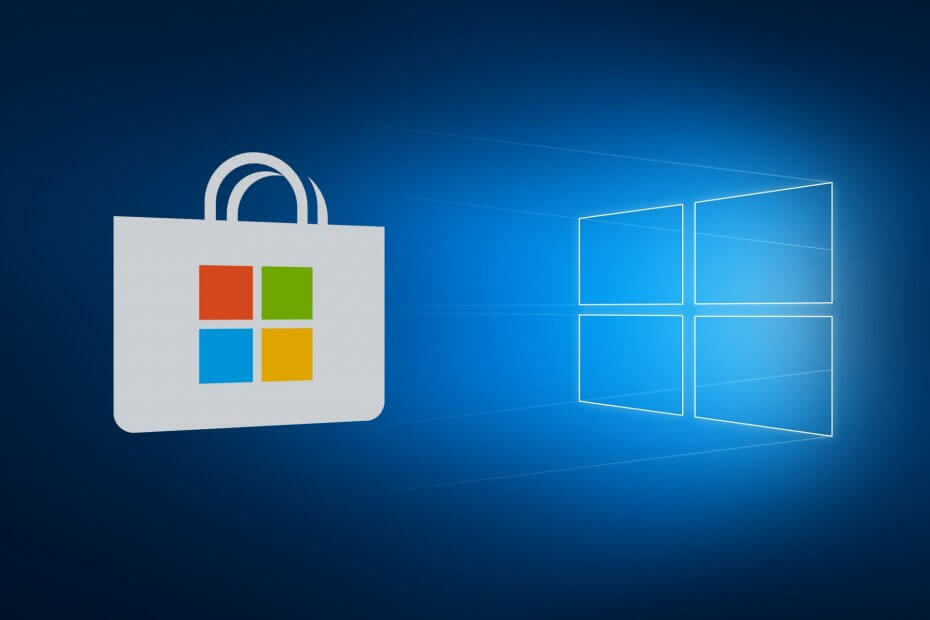Šī programmatūra novērsīs izplatītākās datora kļūdas, pasargās jūs no failu zaudēšanas, ļaunprātīgas programmatūras, aparatūras kļūmes un optimizēs datoru maksimālai veiktspējai. Labojiet datora problēmas un noņemiet vīrusus tagad, veicot 3 vienkāršas darbības:
- Lejupielādējiet Restoro datoru labošanas rīku kas nāk ar patentēto tehnoloģiju (patents pieejams šeit).
- Klikšķis Sāciet skenēšanu lai atrastu Windows problēmas, kas varētu izraisīt problēmas ar datoru.
- Klikšķis Labot visu lai novērstu problēmas, kas ietekmē datora drošību un veiktspēju
- Restoro ir lejupielādējis 0 lasītāji šomēnes.
Vai esat nesen atjauninājis ierīci uz operētājsistēmu Windows 10, 8 vai Windows 8.1 un vai esat pamanījis problēmas ar skārienpaliktni? Ja nevarat pareizi izmantot skārienpaliktni operētājsistēmā Windows 10, 8 vai Windows 8.1, izmantojiet problēmu novēršana risinājums, kas tiek skaidrots zemāk esošo vadlīniju laikā, un uzziniet, kā viegli atrisināt visas problēmas.
Iepriekš mēs par to ziņojām Lenovo lietotāji jo īpaši ir skārušas problēmas ar skārienpaliktni operētājsistēmās Windows 10, 8 un Windows 8.1, un tagad mēs runāsim par dažiem vispārīgiem padomiem, kurus varat ievērot. Pirmkārt, neaizmirstiet restartēt klēpjdatoru un pēc tam veikt pilnu sistēmas skenēšanu. Arī ļaunprātīga programmatūra var izraisīt šo problēmu, tāpēc vispirms noteikti izslēdziet šo iespēju. Ja problēma joprojām pastāv, izpildiet tālāk uzskaitītos norādījumus.
Labojiet Windows 10, 8, 8.1 skārienpaliktņa problēmas
1. Pārbaudiet aizkaves iestatījumus
- Sākuma ekrānā nospiediet tastatūras pogas “Win + W”, lai atvērtu meklēšanas secību.
- Tagad meklēšanas lodziņā ierakstiet “Peles un skārienpaliktņa iestatījumi”.
- Apskatiet sadaļu Skārienpaliktnis. Jums vajadzētu pamanīt, ka ir aizkaves izvēlne.

- Šajā nolaižamajā izvēlnē atlasiet “Bez kavēšanās (vienmēr ieslēgta)“.
- Gatavs, tagad viss, kas jums jādara, ir pārbaudīt skārienpaliktni, lai pārliecinātos, vai problēma ir veiksmīgi novērsta.
2. Atjauniniet draiverus
Pārliecinieties, vai esat atjauninājis skārienpaliktņa draiverus. Novecojušu skārienpaliktņa draiveru palaišana var izraisīt dažādas problēmas, izmantojot labās / kreisās klikšķa pogas. Lai to izdarītu, rīkojieties šādi:
- Atveriet Sākt> ierakstiet ‘device manager’> veiciet dubultklikšķi uz Device Manager
- Atrodiet skārienpaliktņa draiverus> paplašiniet sarakstu
- Ar peles labo pogu noklikšķiniet uz draivera> atlasiet Atjaunināt šoferis

- Pagaidiet, līdz process ir pabeigts, un pēc tam restartējiet datoru> pārbaudiet, vai problēma joprojām pastāv. Šādā gadījumā varat arī pilnībā atinstalēt draiveri.
- SAISTĪTĀS: Kā piekļūt papildu skārienpaliktņa iestatījumiem sistēmā Windows 10
3. Atvienojiet visas perifērijas ierīces
Daudzi lietotāji ziņoja, ka visu perifērijas ierīču atvienošana var novērst šo problēmu. Šķiet, ka dažreiz var rasties dažādi konflikti starp klēpjdatora skārienpaliktni un perifērijām, kas pievienotas jūsu datoram. Tātad, turpiniet, atvienojiet visus aparatūras gabalus, kas pievienoti klēpjdatoram, pārstartējiet mašīnu un pārbaudiet, vai varat izmantot skārienpaliktni. Pēc tam pievienojiet perifērijas ierīces pa vienai, lai noteiktu, kura no tām izraisa konfliktu.
4. Iegūstiet jaunu skārienpaliktni
Ja visi trīs risinājumi nedarbojās, iespējams, ir pienācis laiks iegādāties jaunu skārienpaliktni. Mums ir arī īpašs saraksts labākie skārienpaliktņi lai iegādātos Windows datoram, tāpēc neaizmirstiet to arī pārbaudīt.
Tātad, šādi jūs varat viegli novērst Windows 10, 8 un Windows 8.1 skārienpaliktņa (kreisais / labais klikšķis) problēmu, neizmantojot pielāgotas lietotnes vai riskantas procedūras. Sniedziet mums atsauksmes un izmantojiet komentāru lauku no apakšas, lai koplietotu savus rezultātus ar mums un ar mūsu lasītājiem - palieciet tuvu arī turpmākiem ar Windows 8 un 8.1 saistītiem padomiem, trikiem un konsultācijām.
SAISTĪTIE STĀSTI, KO PĀRBAUDĪT:
- Kā: atspējot skārienpaliktni, kad pele ir pievienota operētājsistēmā Windows 10
- Labojums: Windows startēšanas laikā ir atspējots Synaptics skārienpaliktnis
- Microsoft piedāvā virtuālo skārienpaliktni operētājsistēmai Windows 10
 Vai jums joprojām ir problēmas?Labojiet tos ar šo rīku:
Vai jums joprojām ir problēmas?Labojiet tos ar šo rīku:
- Lejupielādējiet šo datora labošanas rīku novērtēts kā lielisks vietnē TrustPilot.com (lejupielāde sākas šajā lapā).
- Klikšķis Sāciet skenēšanu lai atrastu Windows problēmas, kas varētu izraisīt problēmas ar datoru.
- Klikšķis Labot visu lai novērstu problēmas ar patentēto tehnoloģiju (Ekskluzīva atlaide mūsu lasītājiem).
Restoro ir lejupielādējis 0 lasītāji šomēnes.